Testcase do GearUP Booster Tester
Todo o teste leva de 20 a 30 minutos para ser concluído e requer um PC com Windows 10 ou 11, além de conexão com a internet.
1. Baixe o GearUP
a) No seu PC,acesse o link
b) Baixe a versão Desktop do GearUP
c) Instale o aplicativo
d) Crie uma conta no GearUP
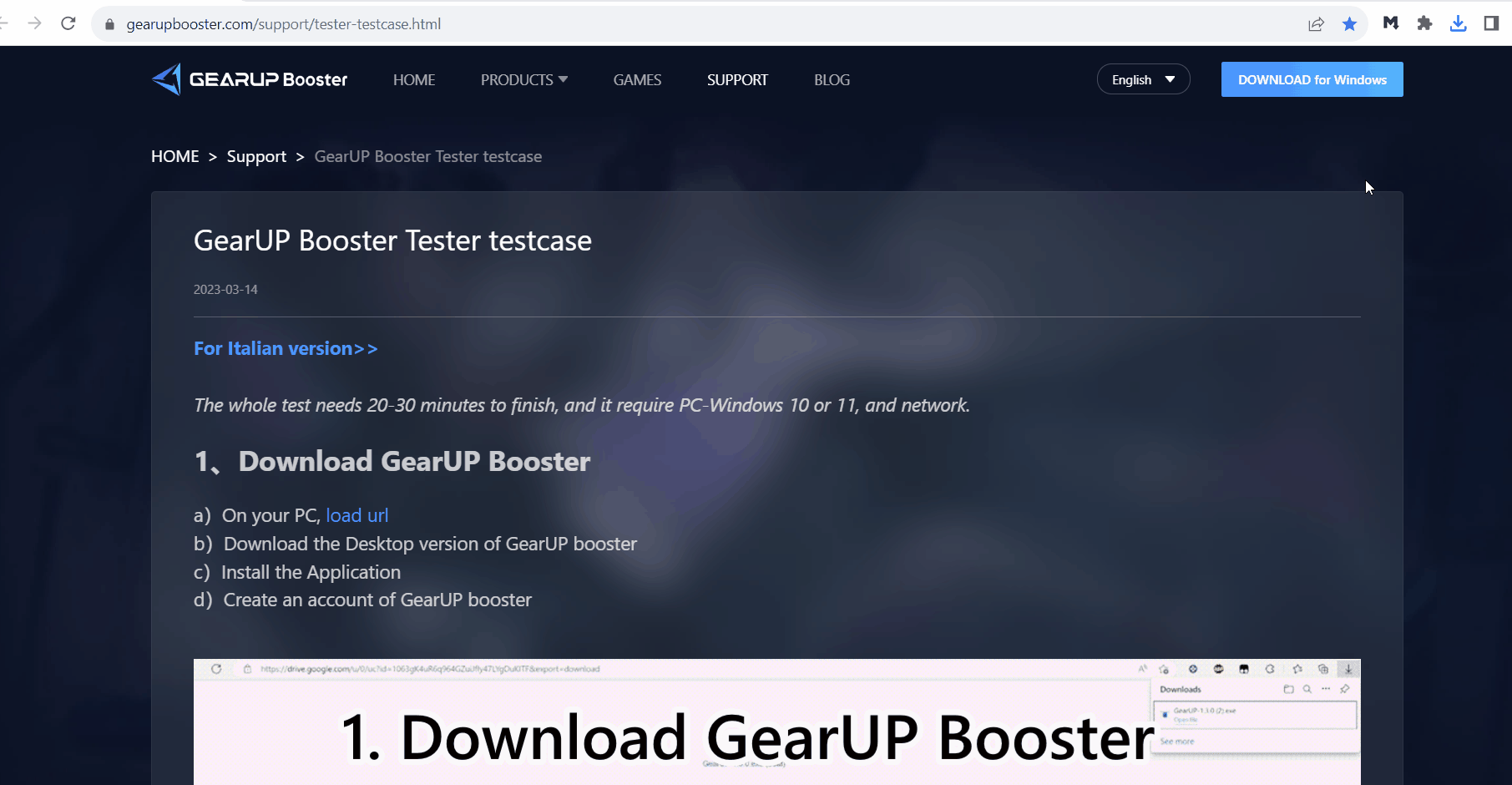
2、Baixe o GU tester
a)No seu PC,acesse o link
b)Baixe o instalador do aplicativo tester
c)Instale o aplicativo
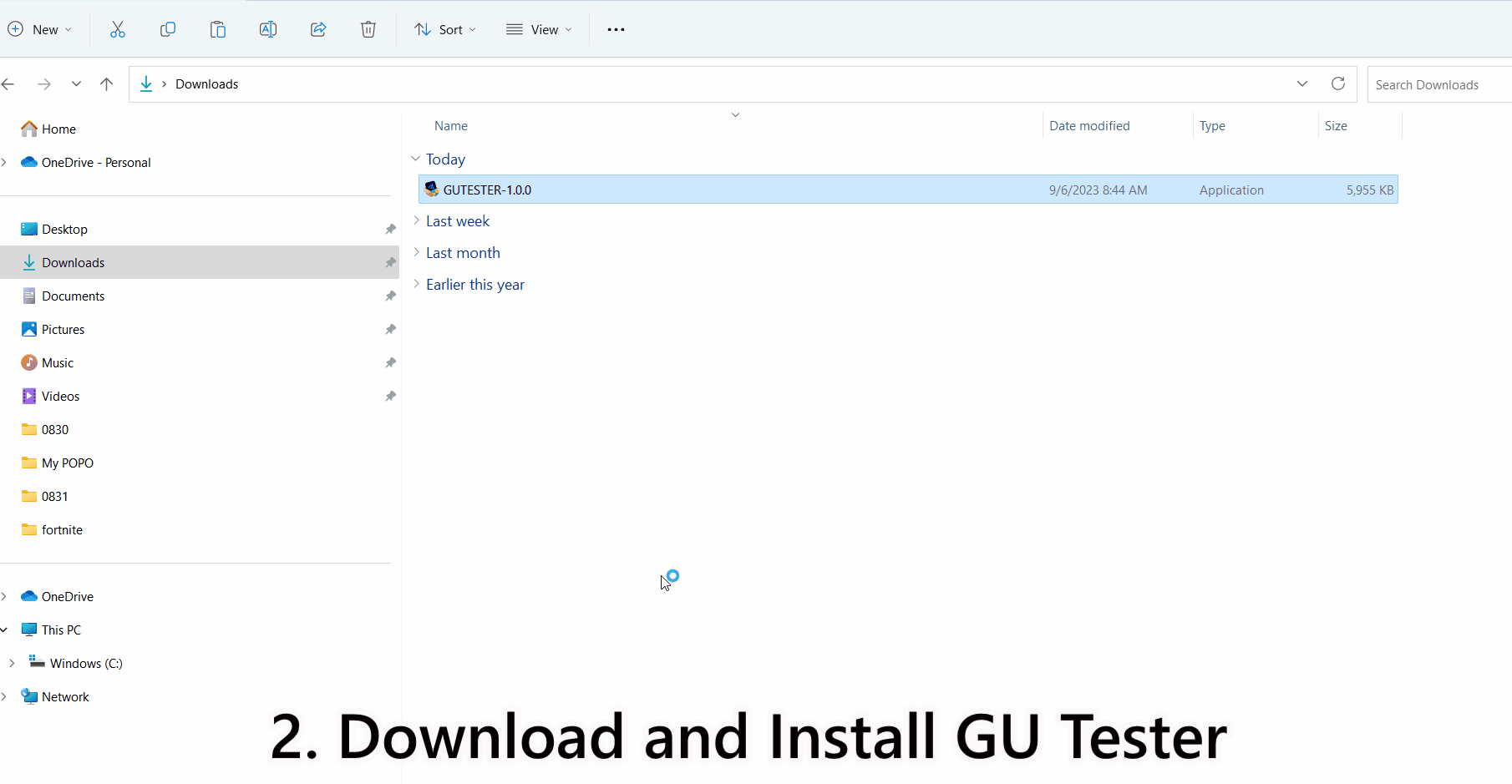
3. Configurar Ambiente
Reinicie seu PC antes deste passo.
a) Conecte seu PC à sua rede doméstica.
b) Abra o GearUP Booster e faça login com sua conta.
c) Abra o GearUP Game Booster – canto superior direito – Configurar – Configurações de Otimização – certifique-se de que as seguintes opções estejam selecionadas:
- Compatibilidade de Rede TUN
- Teste de Velocidade ICMP do Console
d) Inicie o GearUP tester.
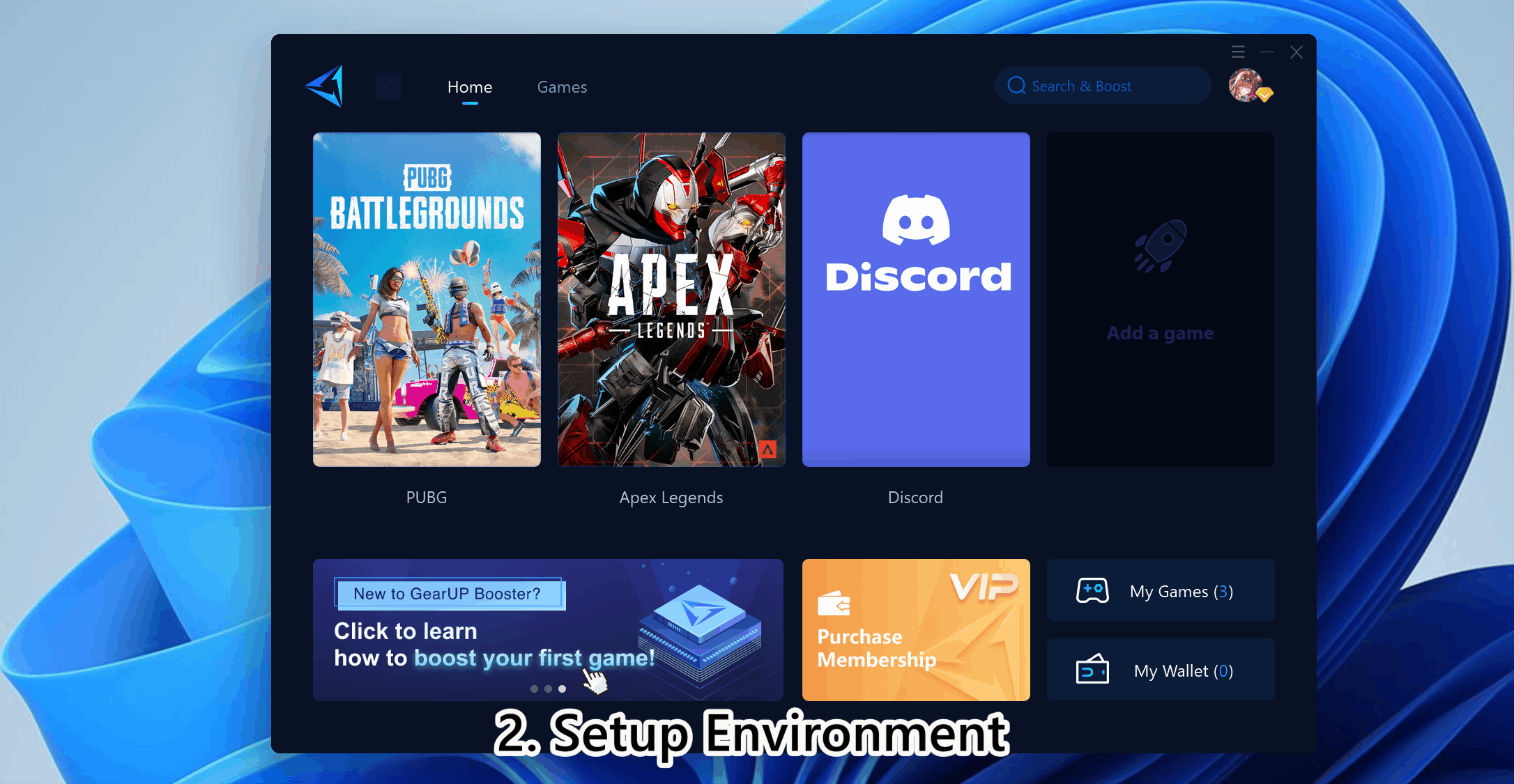
4. Execute tarefas
Você não precisa realmente ter esses jogos instalados no seu computador. O tester é um simulador de jogos que irá simular a execução desses jogos no seu computador.
a) Selecione a primeira tarefa da lista abaixo:
- teste nat
- teste UDP
- FIFA 23
- NBA 2K23
- Apex
- Download Switch
- Upload Switch
b) Clique em Iniciar.
c) Aguarde até que o resultado seja enviado com sucesso. Por favor, nos informe se a tarefa falhar durante a execução.
d) Selecione a próxima tarefa de jogo e repita o processo.
e) Pronto, você pode fazer qualquer outra coisa agora, mas não feche o tester até que a tarefa seja concluída.
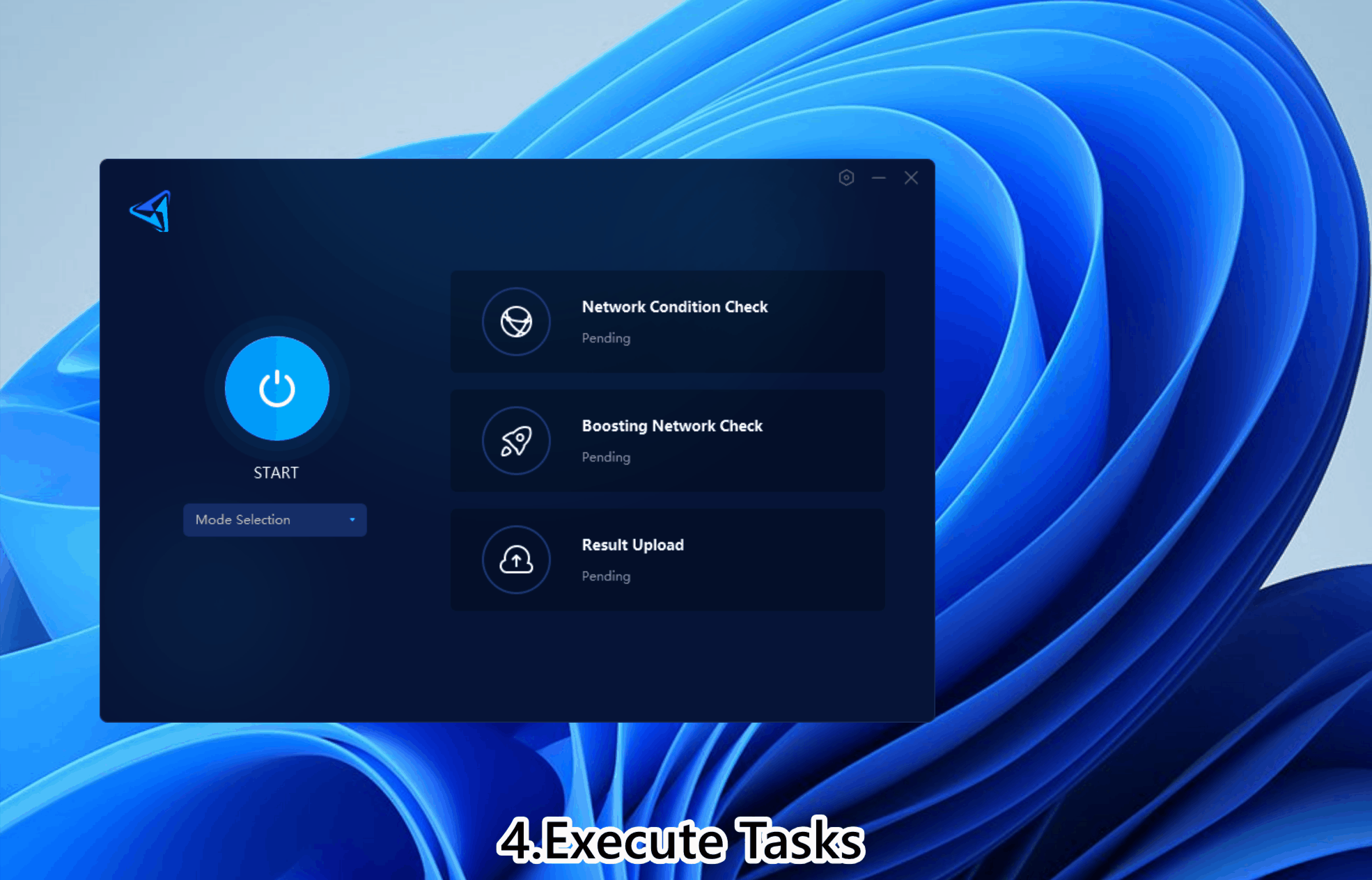
5. Captura de tela do teste de sinal Wi-Fi
Apenas se você estiver usando Wi-Fi por não poder utilizar o cabo de rede.
a) No seu PC, pressione win + R. Digite: cmd.
b) No prompt de comando, digite: ipconfig. Encontre o Gateway Padrão.
c) Supondo que seu Gateway Padrão seja x.x.x.x, digite no cmd: ping x.x.x.x
d) Faça uma captura de tela do resultado, renomeie como seu_uid.jpg e envie junto com o log de execução.
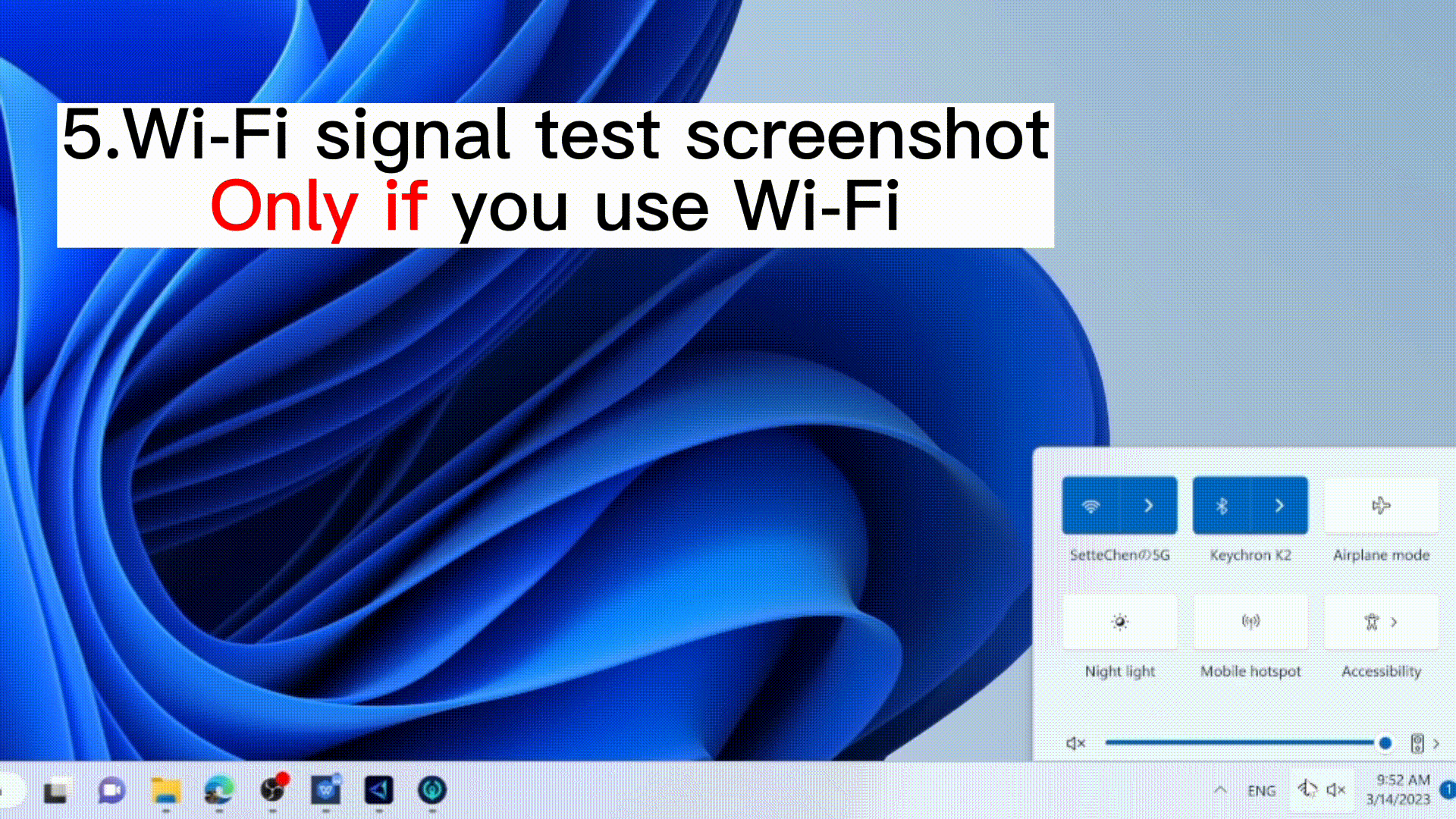
6. Log de execução do GearUP Booster
a) Abra a pasta %appdata%\GearUPBooster, localize o arquivo gu_tun.log e copie-o para a Área de Trabalho.
b) Renomeie o arquivo gu_tun.log para gu_tun_seu_uid.log. (exemplo: gu_tun_gu-6019.log).
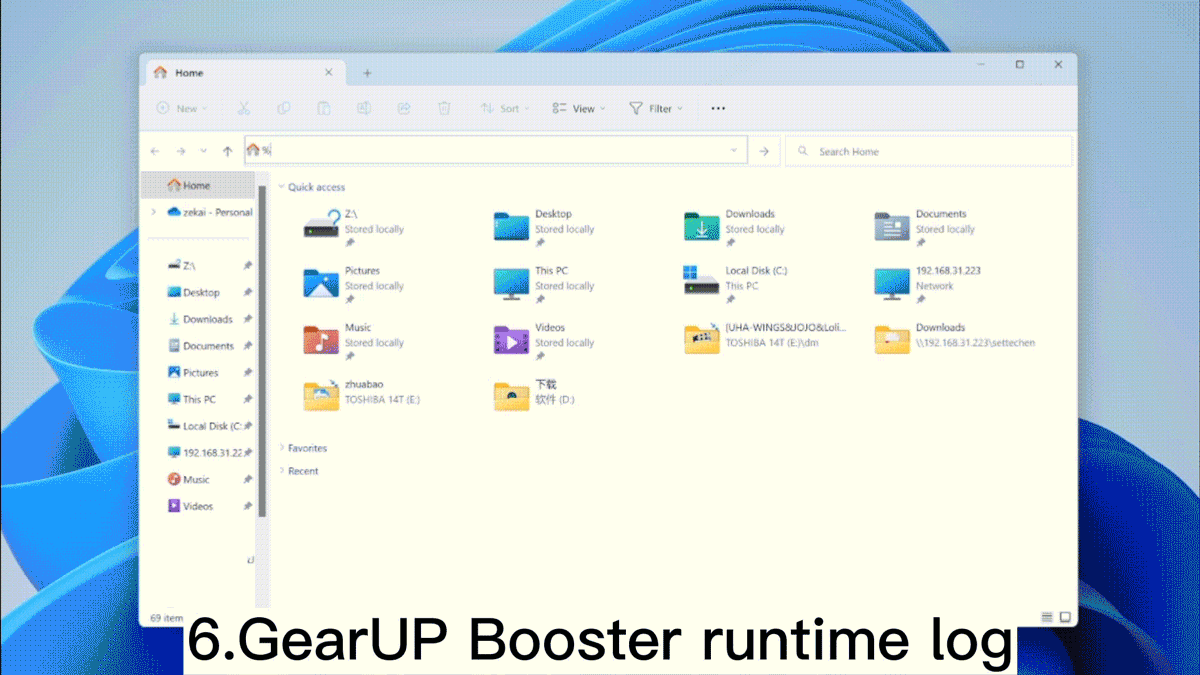
7. Enviar resultados
Clique aqui, preencha o formulário de feedback e envie seus resultados de teste (captura de tela e log)
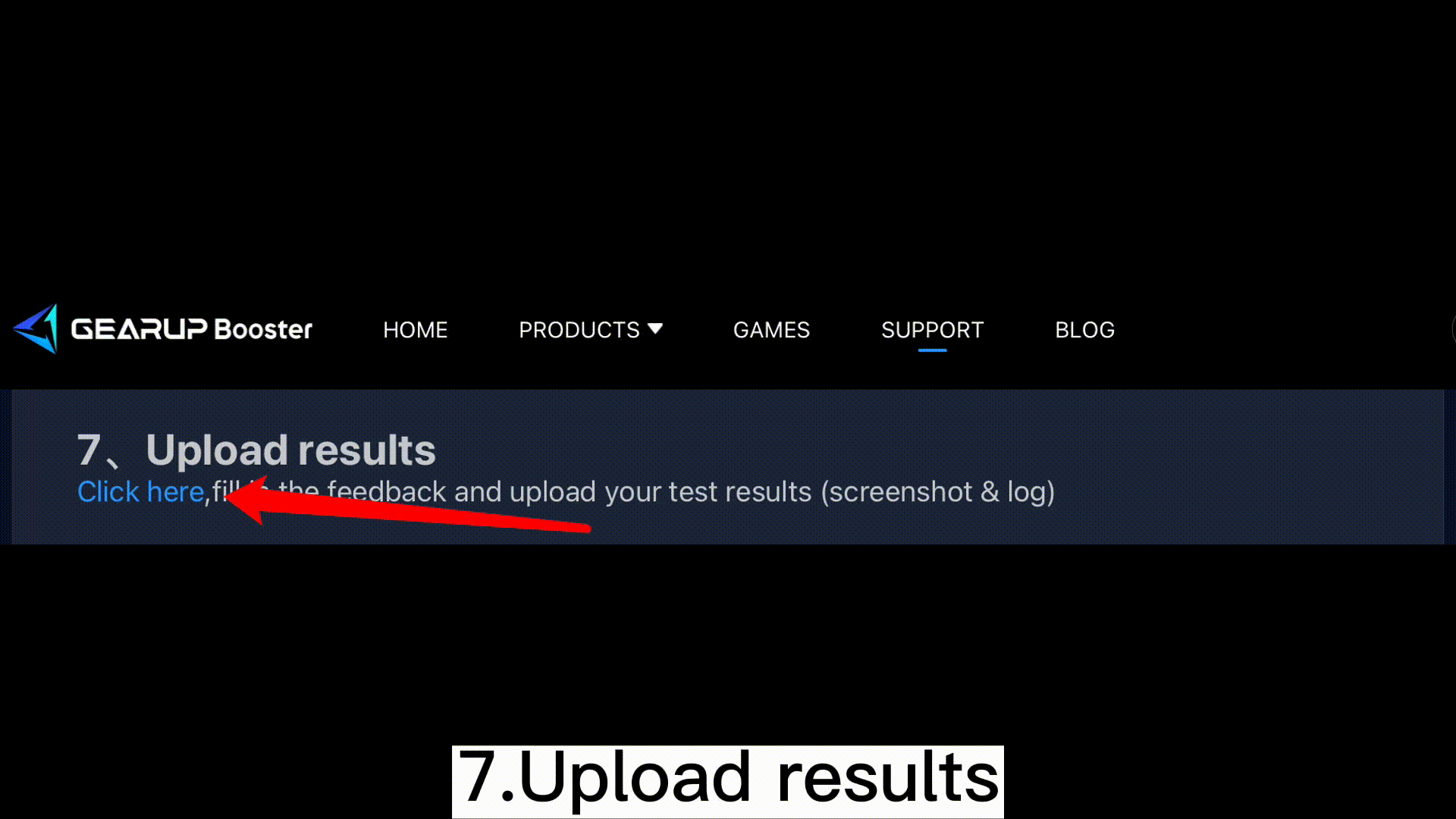
Fim